Einen Dokumentordner von der Projektseite in Portfolio-Finanzwerte löschen
Hinweis
Die Informationen in diesem Tutorial gelten für Konten mit dem Produkt Portfolio Financials in Procore. Wenden Sie sich an Ihren Procore-Ansprechpartner, um weitere Informationen zu erhalten.Ziel
Einen Ordner aus dem Abschnitt „Dokumente“ in einem Portfolio-Finanzwerte-Projekt löschen
Hintergrund
Im Abschnitt „Dokumente“ der Projektseite in Portfolio-Finanzwerte können wichtige Dokumente zum Projekt gespeichert und abgerufen werden.
Wichtige Hinweise
- Erforderliche Benutzerberechtigungen:
- Zugriff „Eingeschränkt“ auf das Projekt oder höher.
- Zusätzliche Informationen:
- Gelöschte Ordner können nicht wiederhergestellt werden. Sie können jedoch festlegen, dass die Dateien in einem Ordner erhalten bleiben, wenn Sie ihn löschen.
Schritte
- Navigieren Sie zu dem betreffenden Projekt und blättern Sie zum Abschnitt Dokumente.
- Klicken Sie auf das Symbol der vertikalen Ellipse
 gegenüber dem Ordner und wählen Sie Ordner löschen.
gegenüber dem Ordner und wählen Sie Ordner löschen.
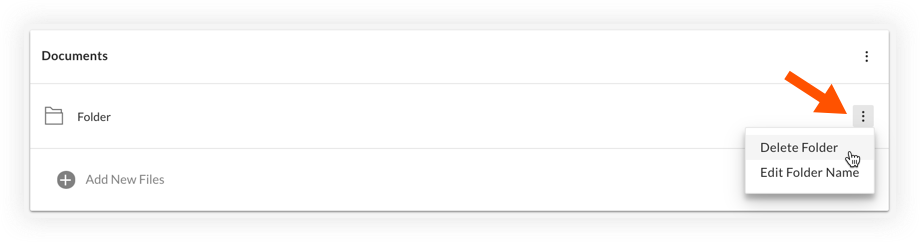
- Wählen Sie, ob Sie nur den Ordner oder den Ordner und alle darin enthaltenen Dateien löschen möchten:
- Klicken Sie auf Nur den Ordner löschen, alle Dateien bleiben erhalten, wenn Sie nur den Ordner löschen möchten. Alle Dateien in diesem Ordner werden in den Standardordner „Projektdokumente“ verschoben.
ODER - Klicken Sie auf Ordner und alle darin enthaltenen Dateien löschen, um den gesamten Ordner und alle darin enthaltenen Dateien zu löschen.
Achtung
Wenn Sie sich dafür entscheiden, den Ordner und alle darin enthaltenen Dateien zu löschen, können die Dateien nicht wiederhergestellt werden.
- Klicken Sie auf Nur den Ordner löschen, alle Dateien bleiben erhalten, wenn Sie nur den Ordner löschen möchten. Alle Dateien in diesem Ordner werden in den Standardordner „Projektdokumente“ verschoben.
- Klicken Sie auf Löschen, um das Löschen zu bestätigen.

